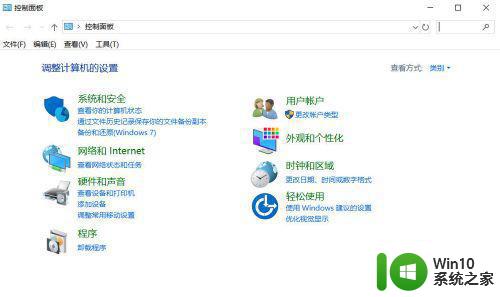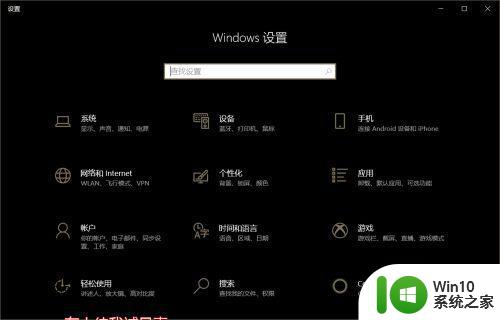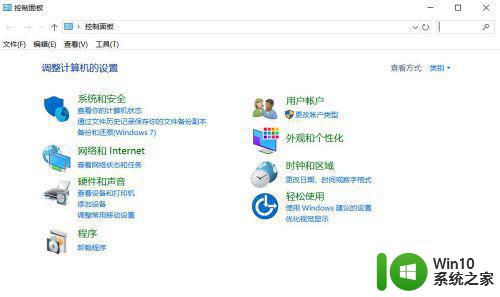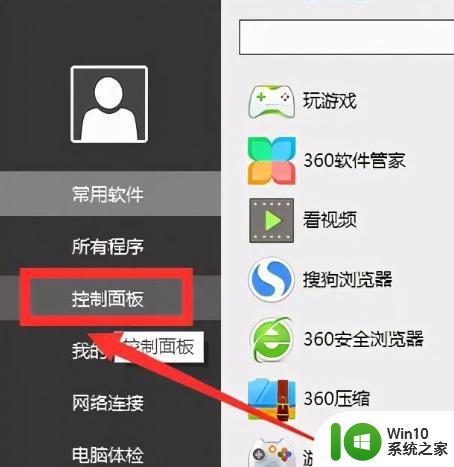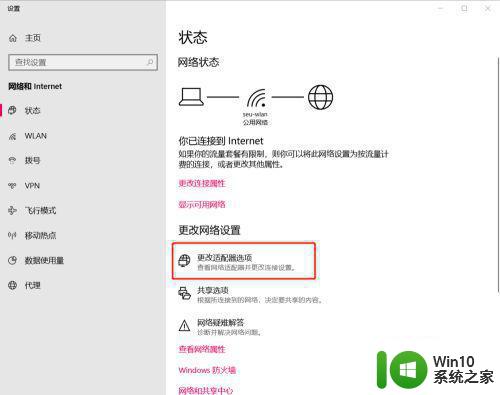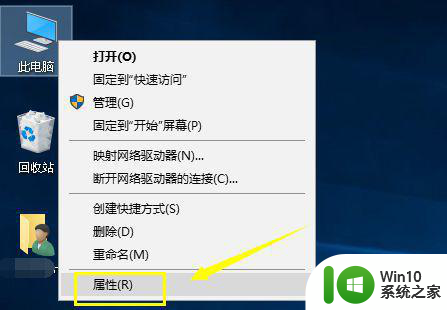苹果耳机 win10 win10系统电脑插苹果耳机没有声音怎么处理
当我们使用苹果耳机连接到Win10系统的电脑时,有时会遇到插入耳机后没有声音的情况,这可能会给我们的音乐、视频或者游戏体验带来困扰。不必担心因为这个问题很可能只是一个小故障,可以通过一些简单的方法来解决。在本文中我们将介绍一些可能的原因和解决方案,以帮助您重新获得完美的音频体验。

1、了解iphone耳机不能正常播放的原因,那就是美制国际标准跟我们国家标准是不一样的。所以才会出现不兼容的问题;

2、还是有方法解决这个问题的,那就是通过调整电脑声音播放设备的属性更改下就可以正常使用的。首先我们鼠标移动到桌面右下角的喇叭图标上,右键选择播放设备;
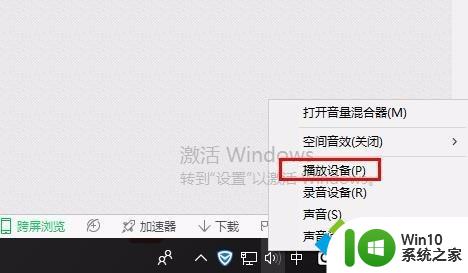
3、然后在播放设备中找到你插入的iphone耳机,鼠标右键选择属性;
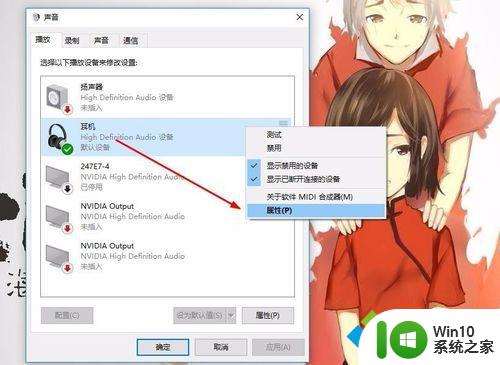
4、然后在耳机属性窗口中选择级别菜单,再点击平衡按钮;
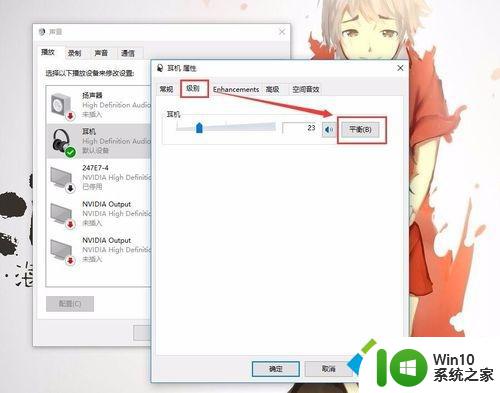
5、然后在平衡设置中将1和2其中的一个设置位0,另一个就设置成正常的播放音量。这样iphone耳机就可以正常听声音或者歌曲了;
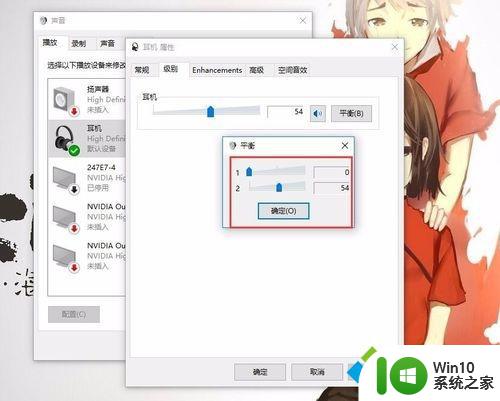
6、当然了上面的方法有一个弊端,那就是声音不能完美的环绕。这个是没办法的事情,只能凑合着听了;

7、通过上面的方法设置好后,还需要测试下iphone耳机能不能正常播放。你可以打开网页播放一首音乐,然后调节1和2的级别,找到你自己喜欢的平衡的就行了;
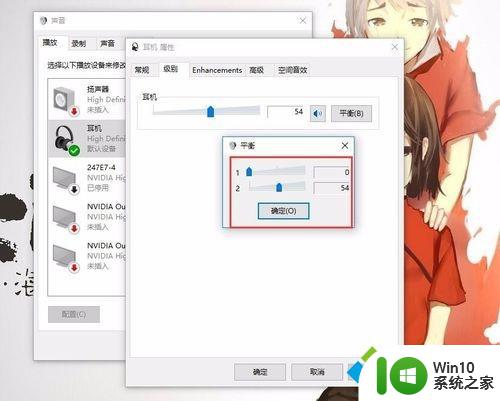
8、当然了你也可以不做以上的设置,只要按住苹果耳机上的调节音量大小的按钮。按住不放的话播放的声音也是正常的哦。
以上就是苹果耳机 win10的全部内容,还有不清楚的用户可以参考上面的步骤进行操作,希望能对大家有所帮助。